在使用笔记本电脑的过程中,我们经常会遇到运行速度慢、程序卡顿等问题。除了系统优化外,升级内存条也是提升电脑性能的一个重要步骤。本文将为大家详细介绍如何轻松安装笔记本内存条,让你的电脑焕发新生。

1.准备工作:了解内存条类型和兼容性
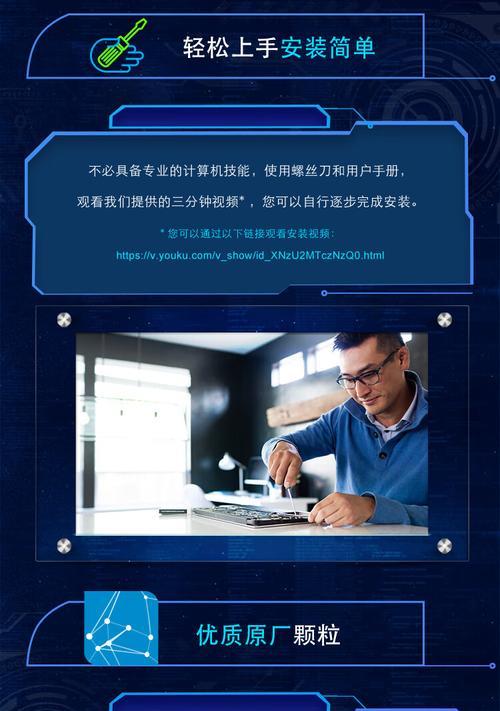
在开始安装之前,需要先了解你的笔记本电脑所使用的内存条类型,以及它的兼容性。不同品牌和型号的笔记本电脑可能使用不同的内存条规格,所以在购买之前一定要确定兼容性。
2.关机并断开电源:确保操作安全
在安装内存条之前,首先要确保电脑已经关机,并且断开了所有的电源供应。这是为了避免任何可能的电击风险,同时也能保护内存条不受损坏。

3.打开笔记本电脑底部盖:寻找内存插槽
根据你的笔记本电脑型号,打开底部盖以暴露内部硬件。通常,内存插槽位于电脑的底部,并用一个小盖板覆盖着。找到这个盖板,用螺丝刀将其解开。
4.释放内存条插槽:按照正确的方向操作
在解开盖板后,可以看到内存条插槽。为了安装新的内存条,需要先释放原有的内存条。在两侧的卡扣上轻轻按压,内存条就会自动弹出。确保按压时方向正确,避免造成损坏。
5.插入新的内存条:均匀施力,避免弯曲
取出原有的内存条后,将新的内存条插入插槽中。确保内存条与插槽对齐,并用均匀的力气将其推入,直到卡扣自动固定住内存条。在这个过程中一定要避免过度施力和弯曲内存条。
6.关闭笔记本电脑底部盖:固定并拧紧螺丝
安装内存条后,将底部盖板重新放回原位,并用螺丝刀拧紧螺丝,确保盖板固定。这样可以保证内存条的稳定性和安全性。
7.重新连接电源:开机验证
在确认底部盖固定后,重新接入电源,并按下电源按钮开机。系统启动后,可以通过系统设置或第三方软件验证新安装的内存条是否被识别并正常工作。
8.内存条容量展示:查看新的升级效果
打开任务管理器或资源监视器,可以查看新的内存条容量是否正确显示。如果显示为安装的容量,说明升级成功。
9.系统性能提升:体验新的流畅感受
安装了更大容量的内存条后,你会明显感受到电脑的速度提升。多任务切换更加流畅,程序运行更加迅速,整体使用体验得到大幅提升。
10.内存条购买建议:选择合适的品牌和规格
在购买内存条时,建议选择知名品牌和适合自己电脑的规格。品牌保证了质量和售后服务,规格保证了兼容性和稳定性。
11.注意事项:避免静电损坏和误操作
在安装内存条时,一定要注意避免静电损坏。使用静电防护手环、放置在无尘环境下等措施可以有效减少静电对内存条的影响。同时,也要避免误操作,确保每个步骤都正确进行。
12.操作视频教程:图文并茂更易理解
如果你对文字描述不够明确,可以在网上搜索相应的操作视频教程。这样可以更加直观地了解每个步骤的操作方式。
13.内存条故障排查:重装或更换
如果安装后内存条出现问题,导致电脑无法正常工作,可以尝试重装内存条或更换其他品牌或规格的内存条。有时候故障并不是由内存条自身引起的。
14.慎重操作:保护好自己的笔记本电脑
在进行任何硬件升级操作之前,一定要保护好自己的笔记本电脑。避免操作过程中对电脑造成损害,以免影响其它部件的正常运作。
15.安装内存条轻松升级
通过本文的介绍,相信大家已经了解了如何轻松安装笔记本内存条。升级内存条不仅仅是提升电脑性能的关键步骤,也是一次简单而有趣的DIY体验。记得遵循正确的安装步骤,选择合适的内存条规格和品牌,让你的电脑焕发新的生机。





